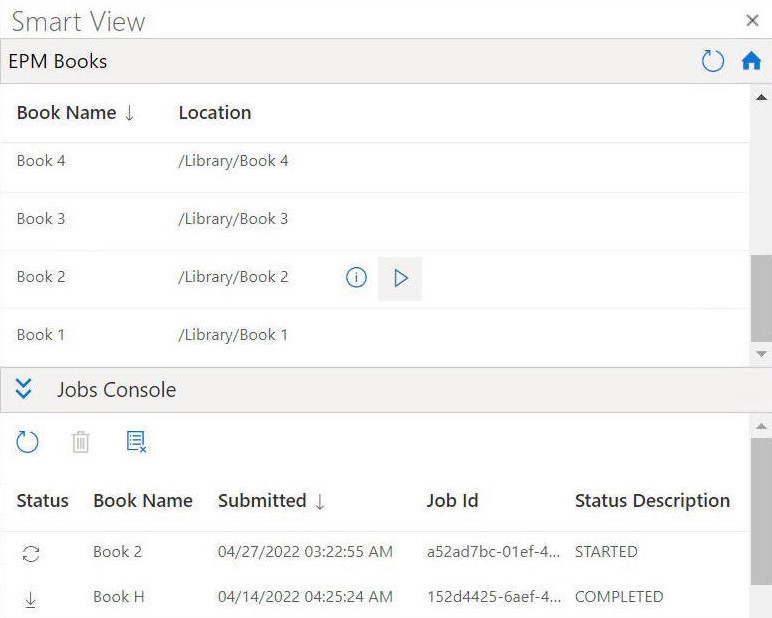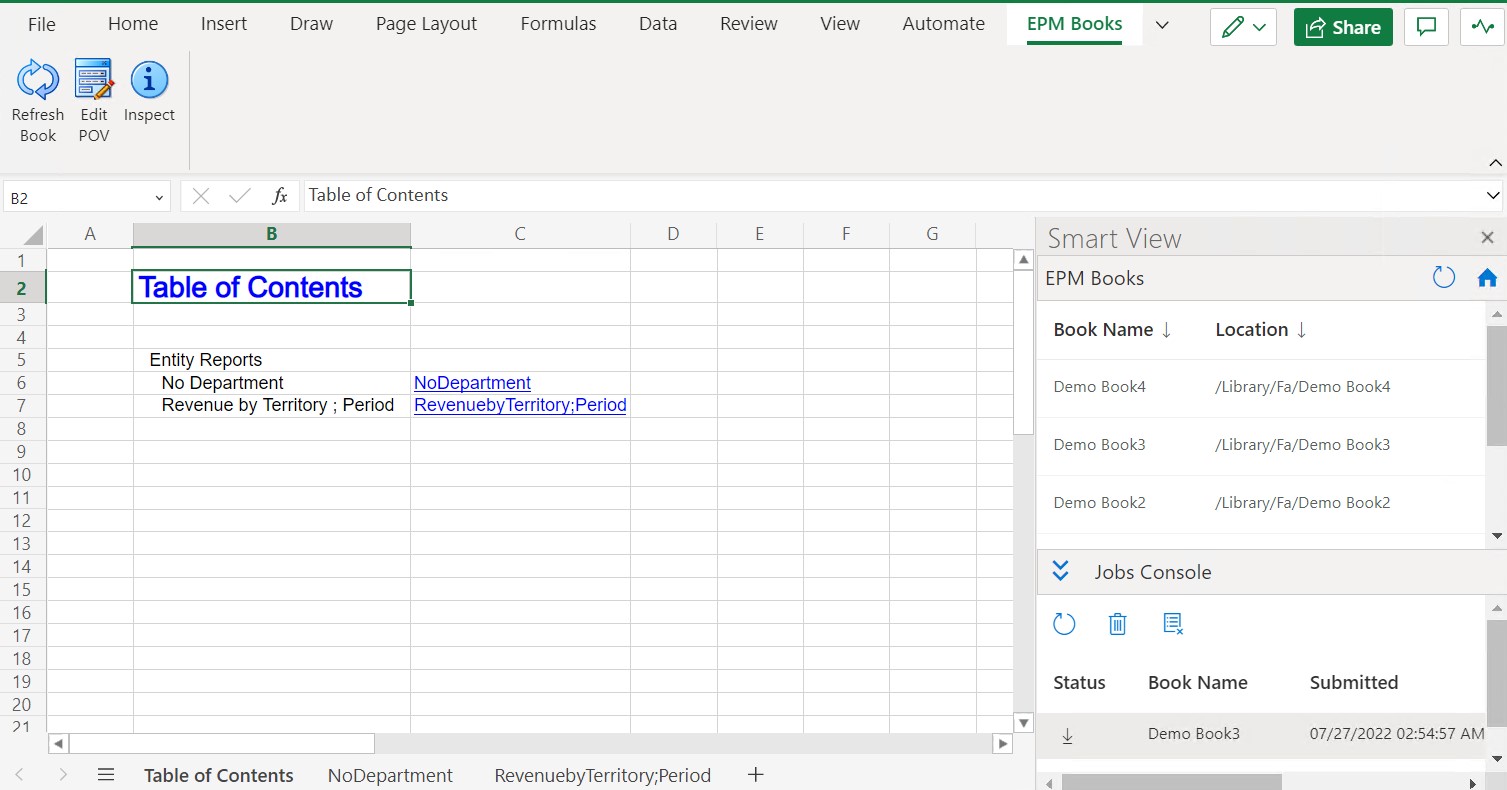Bücher importieren
Sie können Bücher importieren, um sie herunterzuladen und in Oracle Smart View for Office (Mac und Browser) zu bearbeiten.
Bevor Sie mit dem Importieren von Büchern beginnen, müssen Sie bereits mit einer Datenquelle verbunden sein und den Bereich "EPM-Bücher" wie unter Bereich "EPM-Bücher" starten beschrieben gestartet haben.
So importieren Sie Bücher: